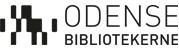Kopi og print på bibliotekerne
Se dine muligheder for at kopiere og printe på biblioteket.

Sådan printer og kopierer du på Odense Bibliotekerne
Her kan du læse mere om, hvordan du kan printe fra bibliotekets pc, din egen PC eller mobile enheder på Odense Bibliotekerne. Det er også muligt for dig at scanne til e-mail via bibliotekets kopimaskine.
Ved bibliotekets kopimaskiner finder du vejledninger, ligesom du her på siden kan finde svar på ofte stillede spørgsmål. Hvis du er i tvivl, så spørg bibliotekets personale.
| Bibliotek | Printer ID |
| Borgernes Hus - stuen | 104917 |
| Borgernes Hus - 1. sal | 104919 |
| Borgernes Hus - 2. sal | 104920 |
| Bolbro | 104910 |
| Dalum | 104811 |
| Holluf Pile | 104813 |
| Tarup | 104804 |
| Vollsmose | 104815 |
| Sort/hvid A4 og A3 | 2 DKK |
| Farve A4 og A3 | 4 DKK |
| Scan til e-mail | Gratis |
- Åbn dit dokument og vælg 'Udskriv'
- Fortsæt med at bekræfte udskriftsdialogen
- Tjek dine udskriftsindstillinger i Princh-vinduet, der dukker op
- Betal med en af de tilgængelige betalingsmuligheder.
I forbindelse med kreditkortsbetaling, kan du blive bedt om verificering med MitId - Husk din 4-cifrede kode på skærmen - den skal du bruge til frigivelse af dit print ved kopimaskinen
- Åbn en browser på din computer og gå til siden print.princh.com
- Indtast printer ID på det bibliotek, hvor du gerne vil printe og upload dit dokument
- Vælg dine ønskede printindstillinger og sæt flueben i "Accepter vilkår og betingelser" og klik på fortsæt
- Vælg betalingsmulighed og gennemfør betaling
- Du får nu en 4-cifret kode til dit print, som du skal bruge for at printe dit dokument på biblioteket. Koden gælder i 24 timer. Husk at skrive koden ned
- Du printer dit dokument ved at indtaste din 4-cifrede sikkerhedskode på bibliotekets printer
- Når du har indtastet sikkerhedskoden, printes dit dokument
OBS: Du kan også sende dit dokument til print hjemmefra, tage den 4-cifrede kode med på biblioteket inden 24 timer og printe det ud.
- Download Princh appen i Google Play til Android og App Store til iOS
- Åbn dokumentet der skal printes på din enhed og vælg "Del" og "Udskriv med Princh"
- Åbn Princh-appen for at printe dit dokument
- Indtast printer ID på det bibliotek, hvor du gerne vil printe og tryk retur. Bekræft ved at trykke "Vælg denne printer"
- Vælg dine ønskede printindstillinger og afslut ved at trykke "Udskriv"
- Sæt flueben i "Jeg accepterer vilkår og betingelser" og betal fra din mobile enhed ved at vælge den ønskede betalingsmetode
- Du printer dit dokument ved at indtaste din 4-cifrede sikkerhedskode på bibliotekets printer
- Når du har indtastet sikkerhedskoden, printes dit dokument
- Vælg 'Scan til email'
- Vælg 'Glasplade' eller 'Dokumentføder'
- Vælg A4 eller A3 (størrelse)
- Læg det ønskede dokument i
- Vælg 'Scan nu'
- Du har nu mulighed for at se det indscannede dokument på skærmen
- Du kan tilføje flere sider eller slette sider - vælg derefter 'OK'
- Du har nu mulighed for at tilføje flere dokumenter - vælg derefter 'Færdig'
- Indtast mailadresse og vælg 'Færdig'
- Vælg en adgangskode, og tryk på 'Færdig'. Adgangskoden skal bruges til at downloade dine dokumenter. Den skal være på mindst 4 tegn
- Tryk 'Færdig'
Dokumentet sendes nu til den indtastede mailadresse. Du har derefter 24 timer til at downloade dine dokumenter.
Det er gratis at scanne til e-mail.